

Abbiamo introdotto una funzione che consente ai membri sostenitori di partecipare alle conferenze web effettuando l'accesso al sito dei membri di ONE Economic Zone. Al momento lo stiamo introducendo in via sperimentale, ma non credo che ci saranno problemi con il suo utilizzo. Se riscontri un problema, allega una foto dello schermo in cui si verifica l'errore. [email protected] Si prega di segnalare a
Quella che segue è una guida alla procedura di partecipazione.
1. Fare clic sul collegamento della sede.
Il link ti verrà fornito tramite il gruppo LINE o via e-mail. Aggiungeremo anche un pulsante alla My Page del membro per spostarsi alla sede.
2. Se non hai effettuato l'accesso, verrà visualizzata la seguente schermata, quindi accedi.
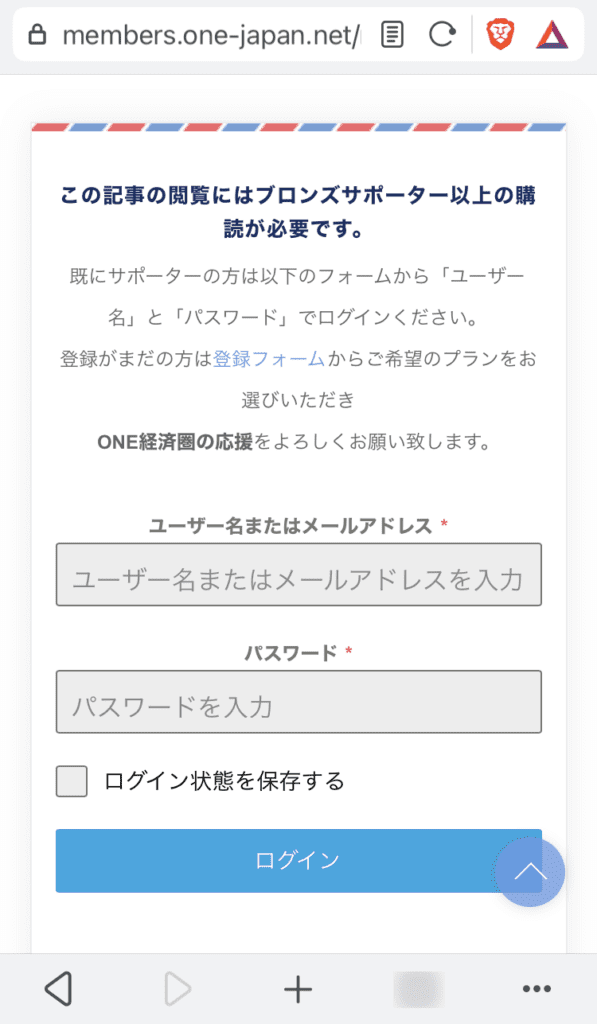
Al termine dell'accesso, verrà visualizzata la seguente schermata.
3. Fare clic su Sono pronto.
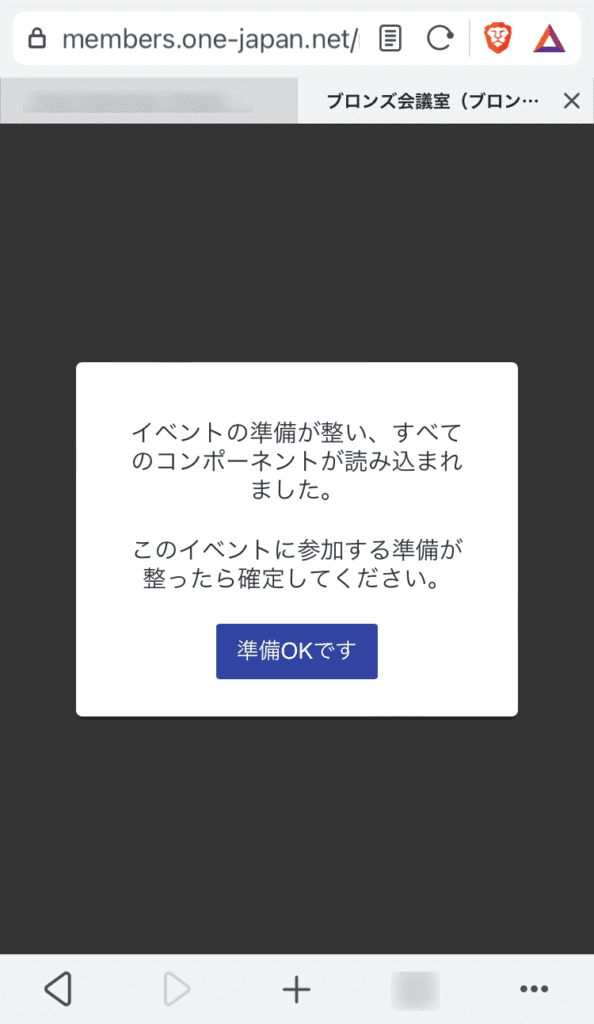
4. Se la conferenza web non è ancora iniziata, verrà visualizzata la seguente schermata.
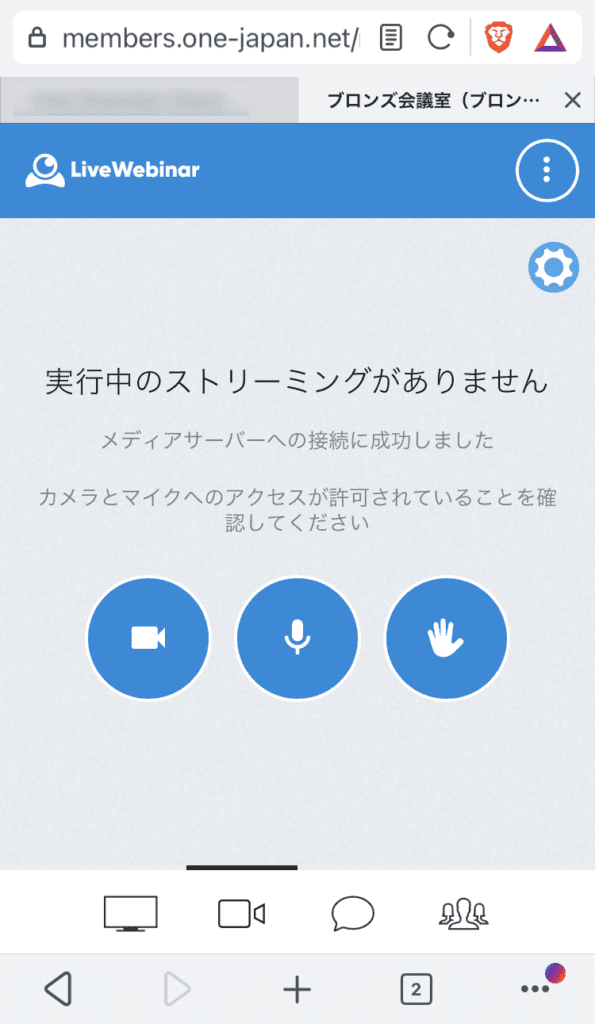
5. In attesa dell'inizio della conferenza web, configurare le impostazioni del microfono e della fotocamera.
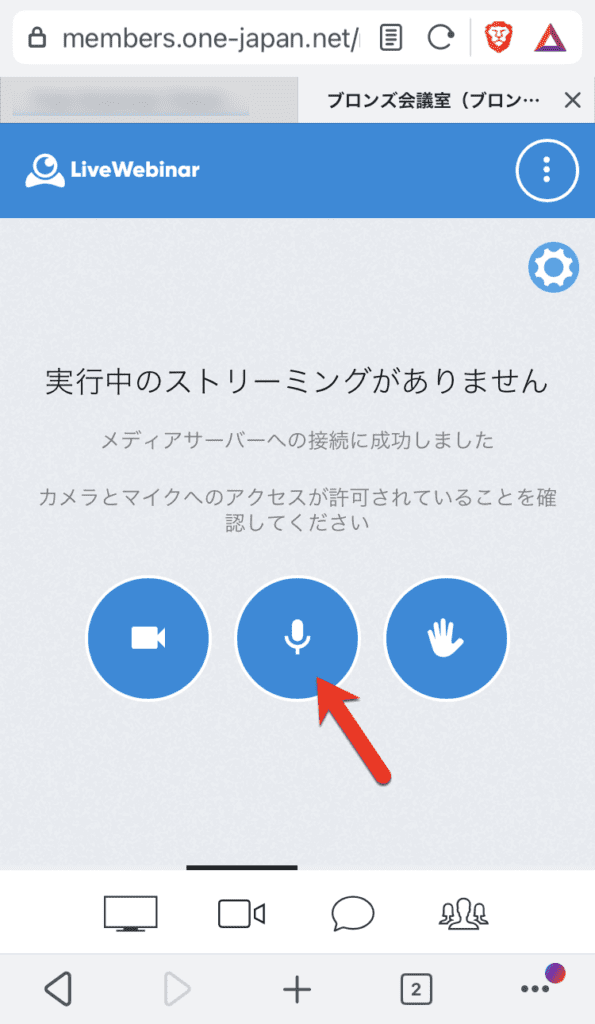
Se fai clic sull'icona del microfono, potrebbe essere necessario consentire due volte l'accesso al microfono, al browser e alla home page.
Ambedue OK o permesso Si prega di notare che non sarà possibile partecipare con il microfono se non si fa clic su .
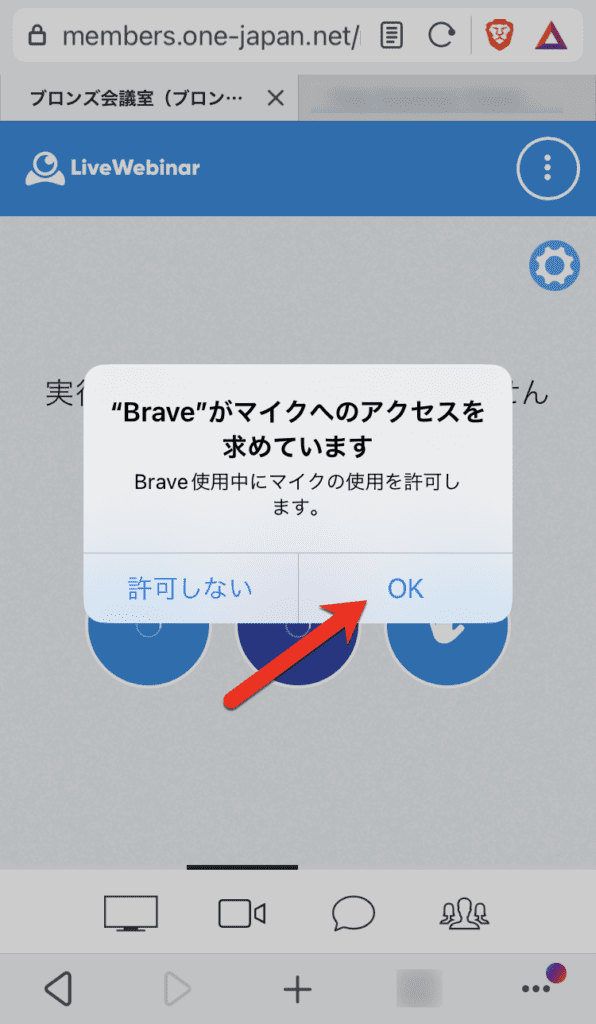
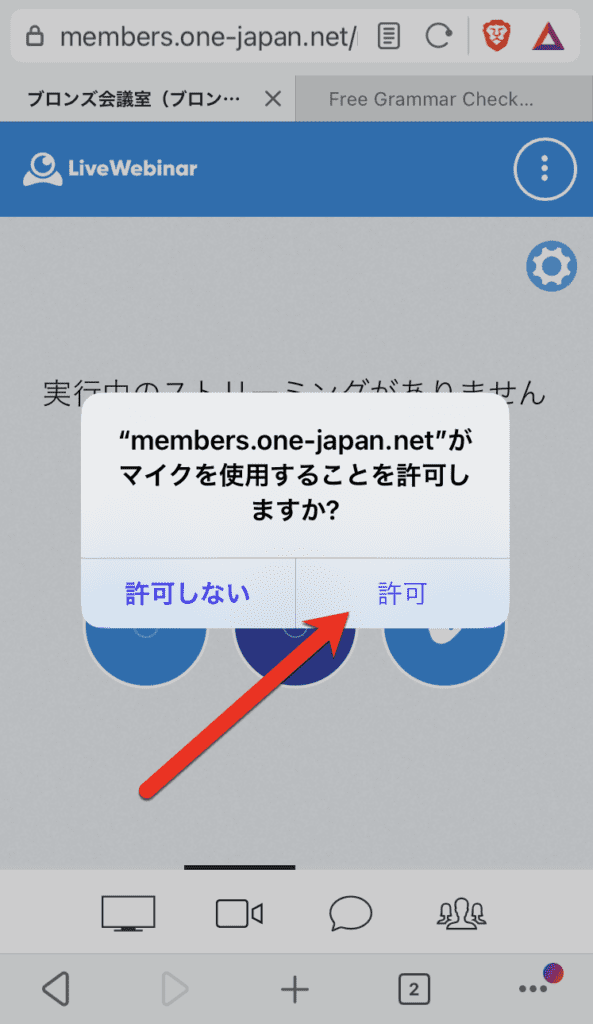
Come per la fotocamera, potrebbe essere necessario consentire alla fotocamera di accedere due volte, una volta nel browser e una volta nella home page.
Ambedue OK o permesso Si prega di notare che se non si fa clic sulla fotocamera, non sarà possibile partecipare con la fotocamera.

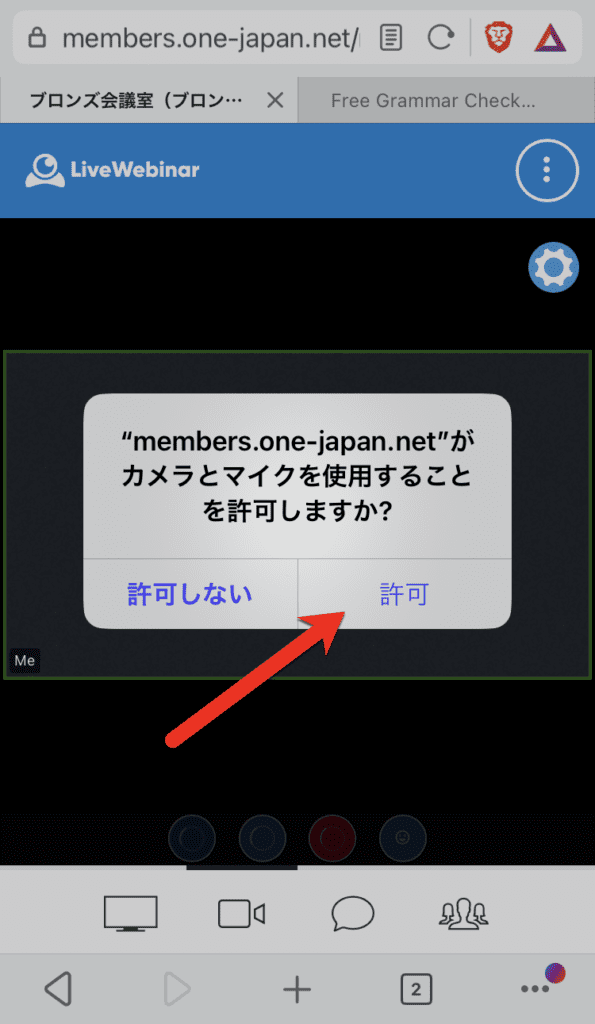
6. Utilizzare durante le conferenze web
CONCENTRATI SULLA WEBCAM
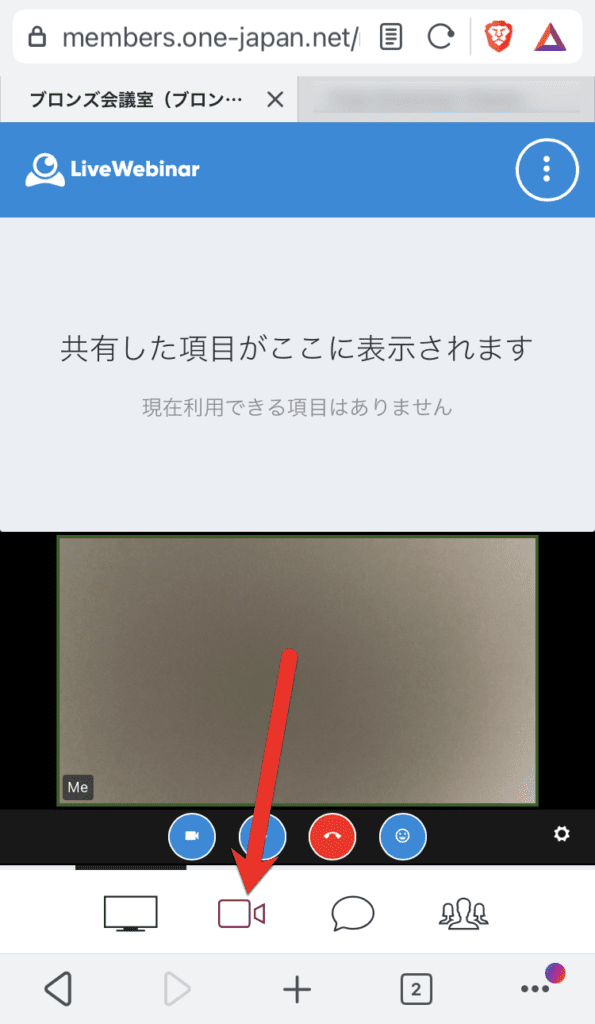
Controlla i materiali condivisi e le schermate dell'istruttore
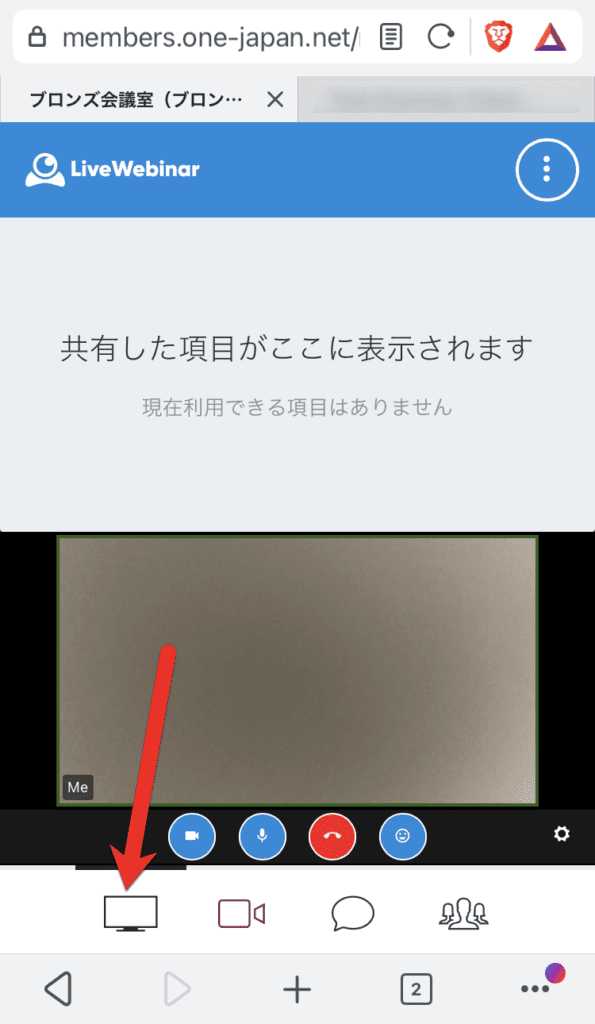
Inviare un messaggio di chat o leggere una chat
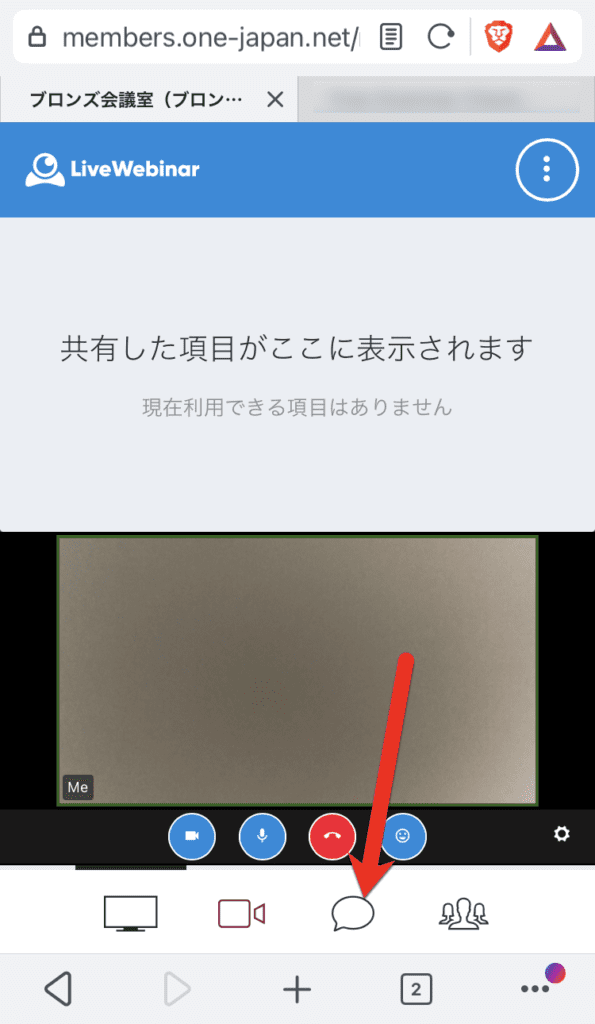
Consulta l'elenco dei partecipanti
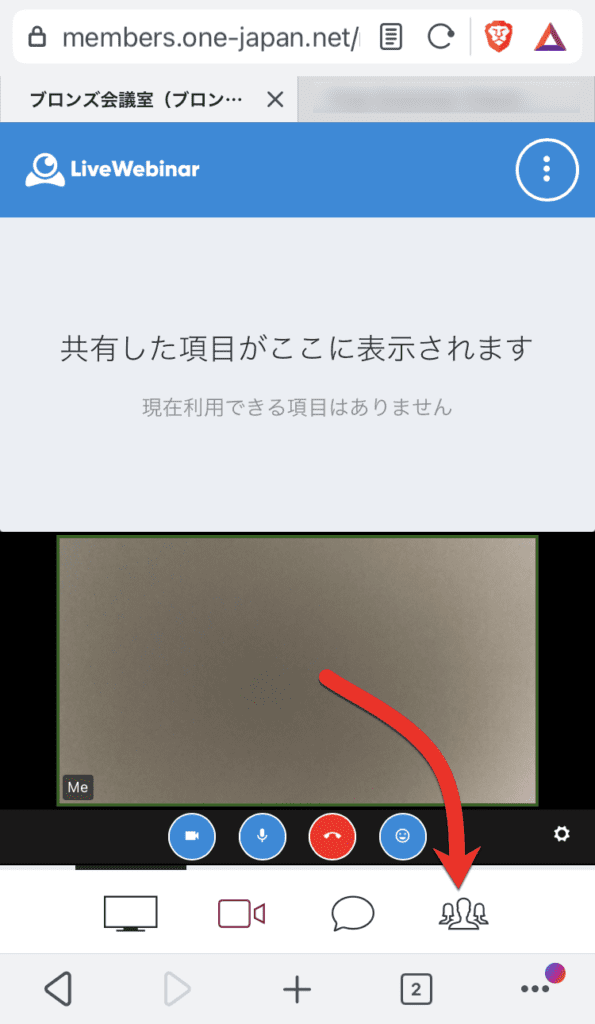
Avvia/arresta la fotocamera
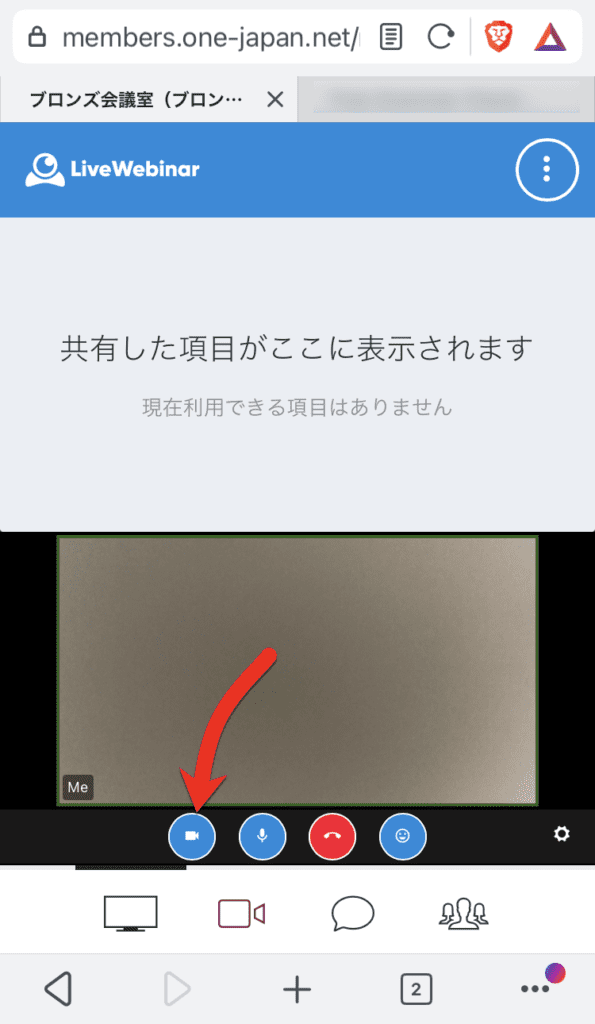
Avvia/arresta il tuo microfono
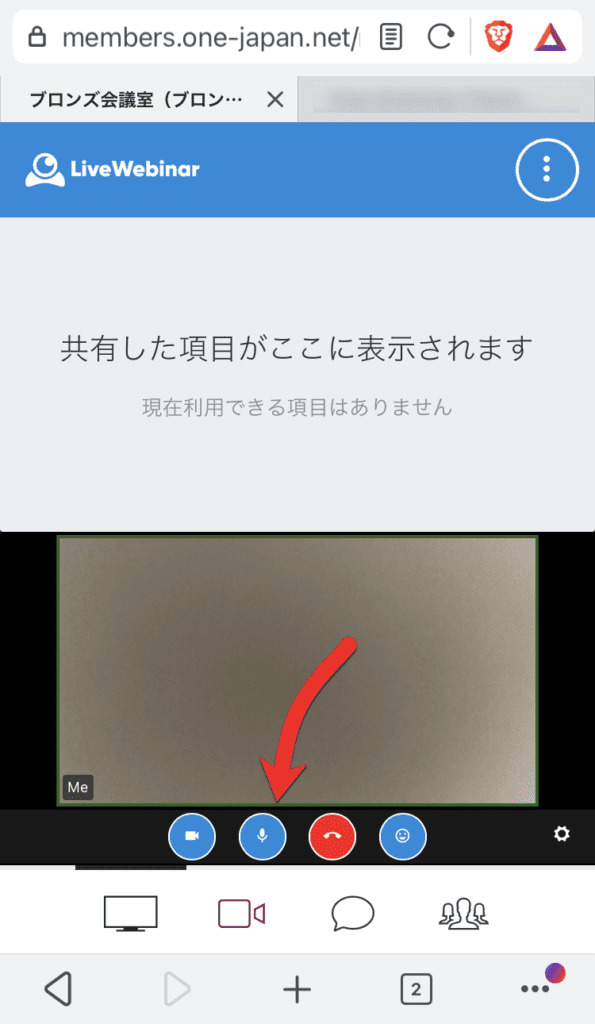
Abbandono di una conferenza Web
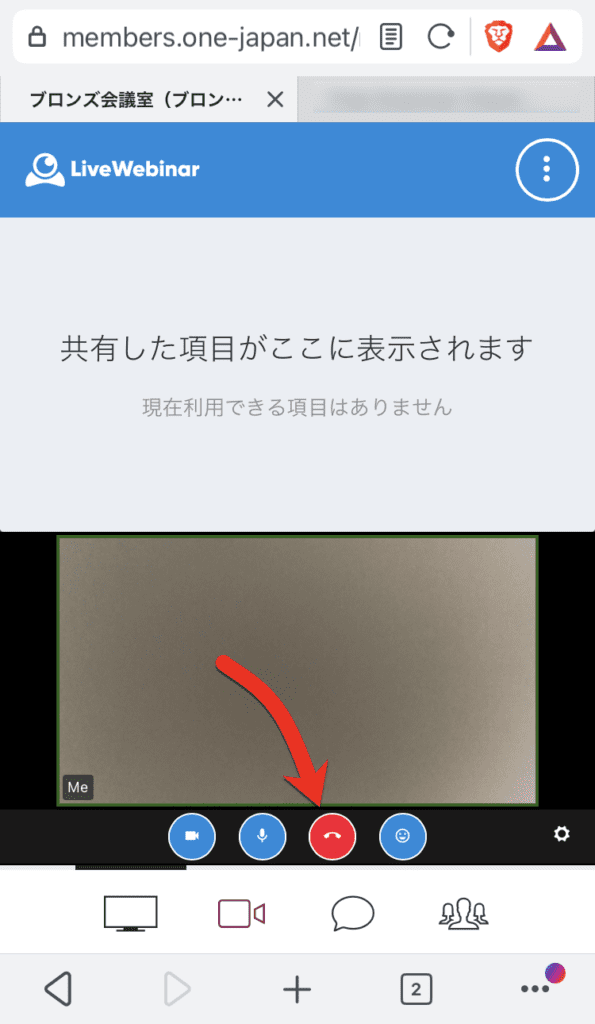
Esprimi le tue emozioni con gli emoji
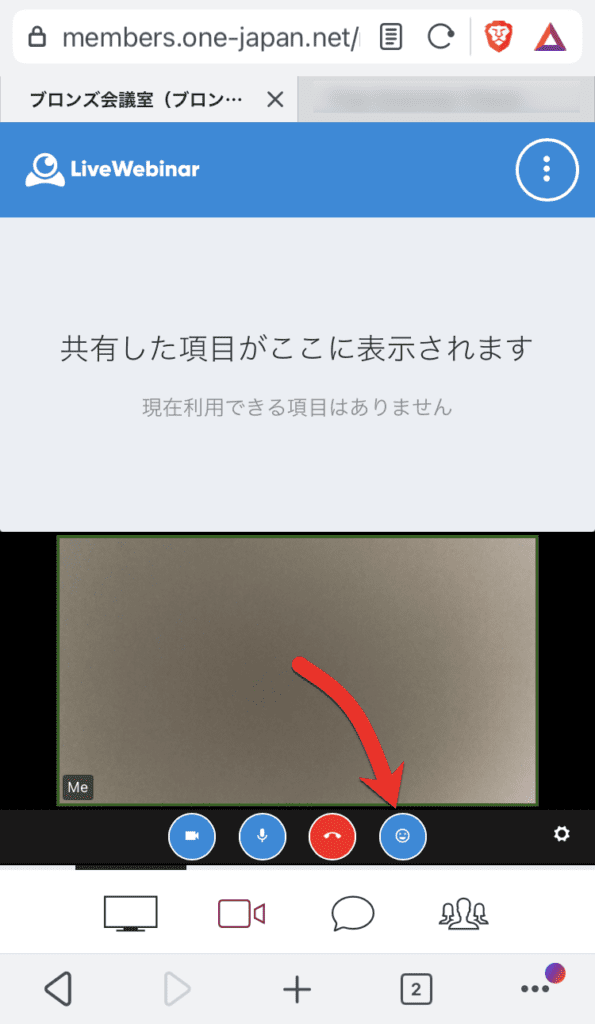
Ecco come partecipare alla web conference. Se hai domande, non esitare a contattarci.








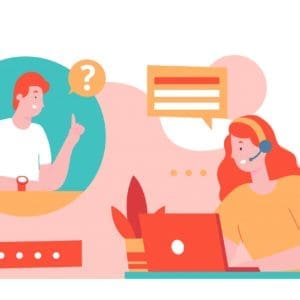




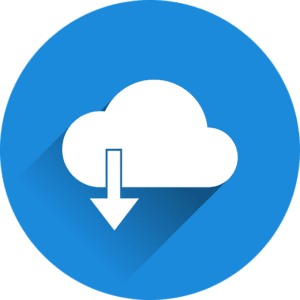




















 Copyright © 2020 – 2025 Tutti i diritti riservati
Copyright © 2020 – 2025 Tutti i diritti riservati
 Copyright © 2025 Tutti i diritti riservati
Copyright © 2025 Tutti i diritti riservati